Curs d’smartphones – la Torrassa – 1r semestre de 2023 – Professor: Jesús Aumatell
Al mòbil hi podem tenir coses molt diverses, a les quals accedirem per diferents vies. Però el primer que veiem quan engeguem l’aparell són les icones que es reparteixen per tota la pantalla. La majoria corresponen a programes (com, per exemple, el navegador, que obre les pàgines web), però també n’hi ha que activen eines de l’aparell, com el telèfon (per trucar) o la càmera (per fer fotos), o donen accés als arxius que hi tenim guardats, funció normalment representada amb la icona d’una carpeta.
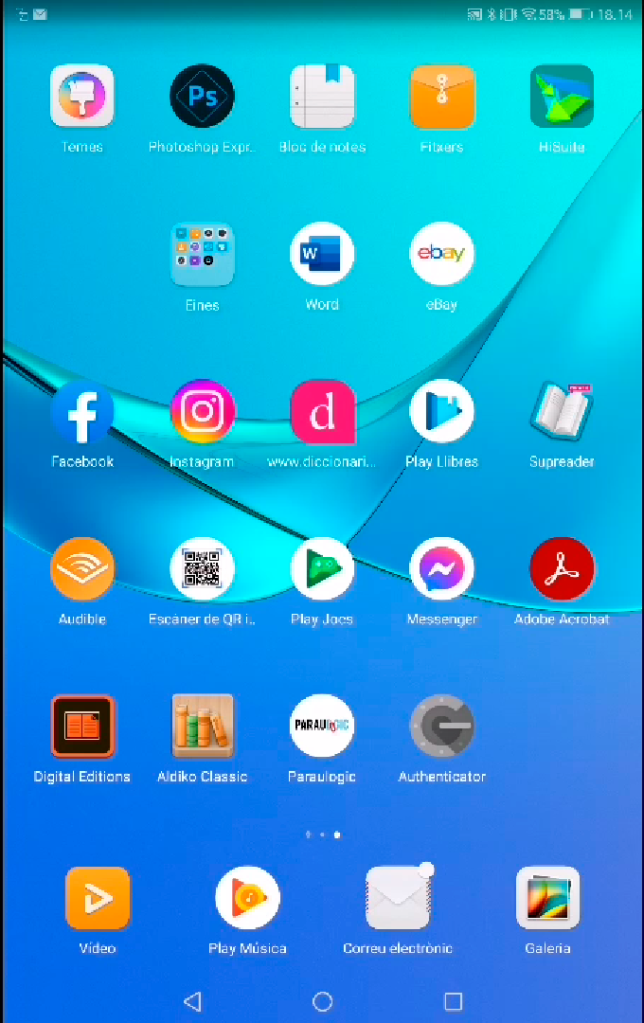
Per tal d’estalviar temps, ens convé acostumar-nos a ajuntar aquests elements en carpetes, segons la seva funció. Això evitarà que, amb el temps, s’acumulin les icones i es vagin repartint en diferents pantalles sense cap ordre, cosa que ens dificultarà trobar allò que ens interessi.
A l’hora d’organitzar les coses no hi ha una regla que serveixi per tothom, sinó que cadascú ho col·loca com li sembla més pràctic. Per això partirem del que ja tinguem al nostre aparell.
Normalment els telèfons que porten el sistema operatiu Android ja agrupen dins d’una mateixa carpeta les aplicacions de Google (com Explorer, Gmail, Drive, Fotos, Maps, etc.). Això és molt pràctic perquè sabem on buscar tot el que té a veure amb Google, encara que siguin eines que serveixen per fer coses molt diferents. Aquesta carpeta, si ja la tenim feta, la respectarem. I si no la tenim feta o hi ha aplicacions de Google que estan fora, la crearem i/o hi inclourem tots els programes d’aquest segell que hagin pogut quedar fora.
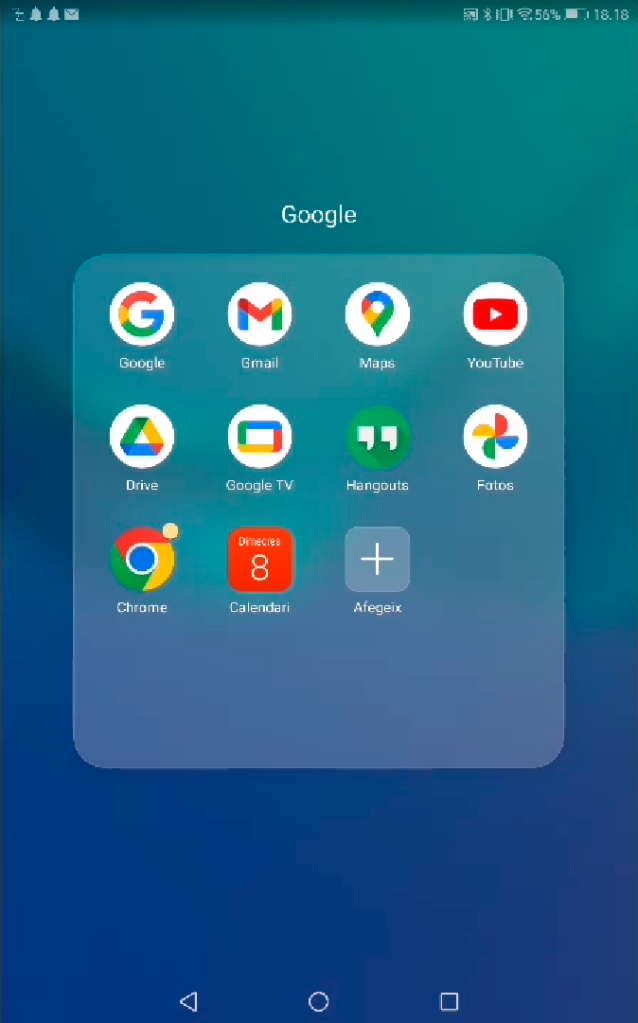
La forma en què es creen carpetes, en la majoria de mòbils que porten el sistema operatiu Android, és tocar-ne una uns instants fins que quedi fixada i arrossegar-la una sobre una altra. D’aquesta manera es crea una carpeta nova, a la qual el sistema li assigna un nom predeterminat, com ara “Carpeta 1”.
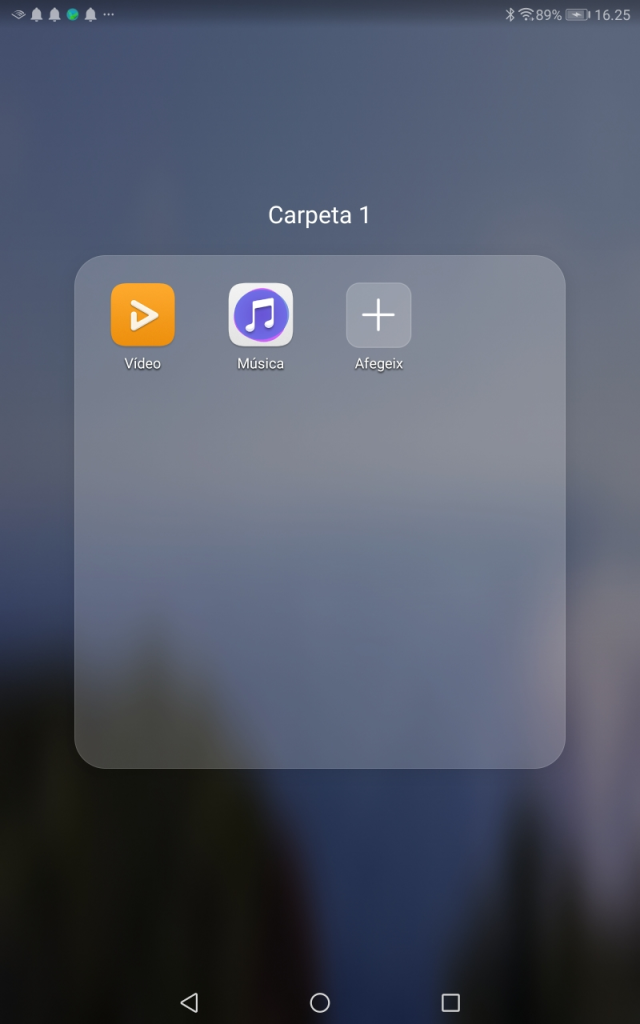
La manera de canviar el nom de la carpeta pel que vulguem consisteix en tocar sobre el títol, cosa que farà que aparegui el teclat a la pantalla. Introduïm el nom que vulguem i premem la tecla retorn, amb la qual cosa ja tenim gravat el nou títol. En aquest cas, jo li poso “Música i vídeo”. Encara hi vull afegir un altre element. Podria fer-ho tornant a la pantalla inicial i arrossegant-lo dintre la carpeta, però ara que la tinc oberta ho faré d’una altra manera: clico sobre el signe + que apareix després de les dues icones que ja hi ha. Aleshores se m’obre un requadre que em mostra, d’una banda, els elements que ja hi ha a la carpeta i, a l’altra, els que estan fora. Com que jo ara només tinc dos elements sense agrupar, són els que veig al costa dels que ja he agrupat. Si els selecciono tocant-los i premo la tecla “D’acord”, s’afegiran a la carpeta que he creat i anomenat “Música i vídeo”.
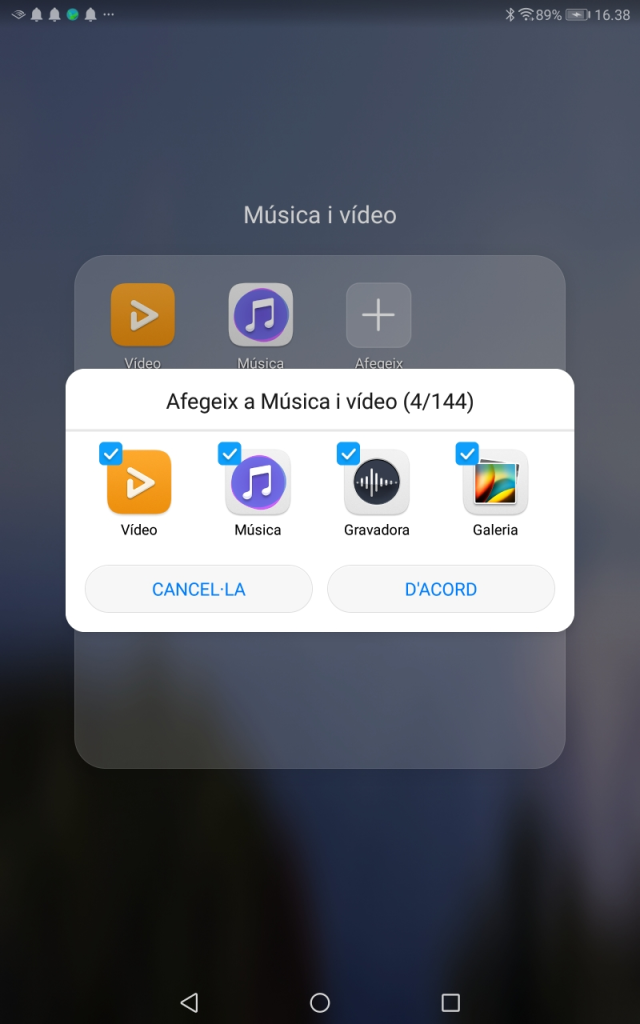
Amb aquest mateix procediment podem crear d’altres carpetes, per exemple una per a les eines, que inclourà el rellotge, l’agenda, el telèfon, la icona d’accés als arxius (que, segons els dispositiu, pot ser que es digui “Arxius”, “Fitxers”, “Els meus arxius”; aquesta icona hem de saber localitzar-la sempre, ja que és una manera molt fàcil d’accedir als continguts que generem amb el nostre ús de l’smartphone), etc. En general, aquesta carpeta contindrà aplicacions pràctiques, que fan funcions molt concretes i quotidianes.
Pot ser que ens interessi crear una carpeta per a adreces web. Una manera pràctica d’accedir a una pàgina que ens interessa i que visitem més o menys assíduament, és crear una enllaç a l’escriptori. Per fer-ho, quan tinguem la pàgina oberta, cliquem sobre els tres punts (o tres ratlletes, hi ha mòbils que ho mostren diferent) i seleccionem l’opció “Guardar la pàgina a l’escriptori” (o alguna cosa semblant, com ara “Afegeix a la pantalla d’inici”). Acceptem els següents avisos que ens apareixen a la pantalla, i tot seguit apareixerà l’enllaç a l’escriptori. Si no en tenim gaires, podem agrupar-les en una sola carpeta, que anomenarem “Pàgines web”. Si en tenim moltes, millor agrupar-les per temàtiques.
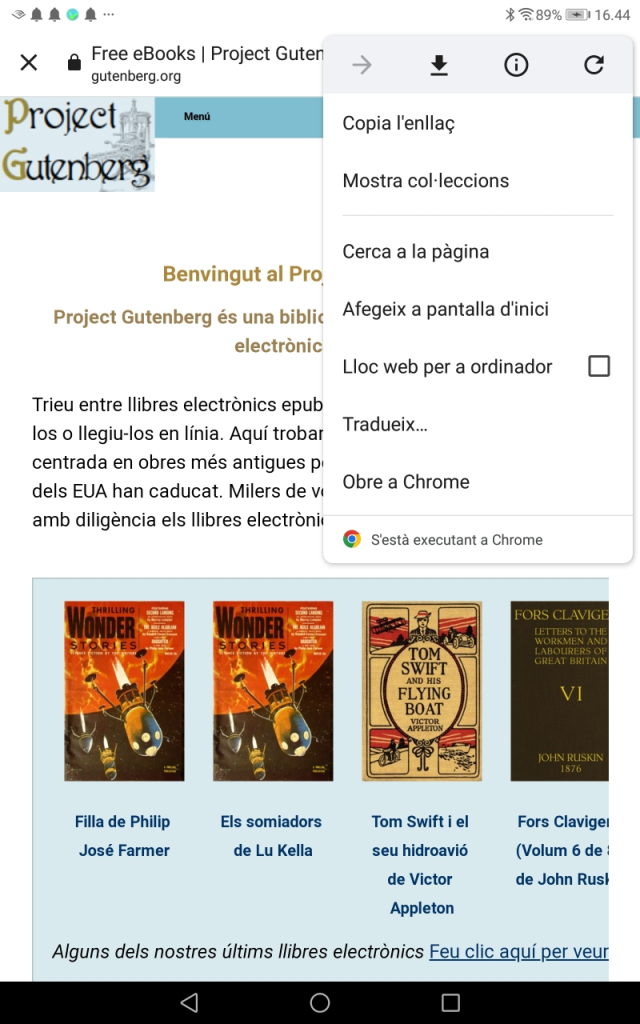
Podem crear també una carpetes per a llibres (que contingui aplicacions per a la lectura i enllaços web), per a jocs, per a xarxes socials, etc.
